Jeśli jesteś freelancerem lub poszukujesz ofert pracy, prawdopodobnie natknąłeś się na LinkedIn , wiodącą platformę sieciową przeznaczoną zarówno dla osób poszukujących pracy, jak i profesjonalistów. To potężne narzędzie pozwala osobom nawiązywać kontakty z innymi osobami o podobnych zainteresowaniach i pielęgnować wartościowe relacje zawodowe.
Dobrze zoptymalizowany profil LinkedIn zazwyczaj prezentuje Twoje umiejętności i wykształcenie. Co ciekawe, po stworzeniu imponującego profilu możesz go przekonwertować do pliku PDF, co ułatwi udostępnianie go potencjalnym pracodawcom poza ekosystemem LinkedIn.
Kroki zapisywania profilu LinkedIn w formacie PDF
Zapisywanie profilu LinkedIn jako pliku PDF to prosty proces na Twoim pulpicie. Wykonaj następujące proste kroki:
- Zacznij od przejścia na stronę LinkedIn.com za pomocą preferowanej przeglądarki internetowej i zaloguj się na swoje konto.
- Kliknij swoje zdjęcie profilowe na górze strony i wybierz opcję Wyświetl profil .
- Na stronie swojego profilu znajdź i kliknij Zasoby .
- Z dostępnych opcji wybierz opcję Zapisz jako PDF .
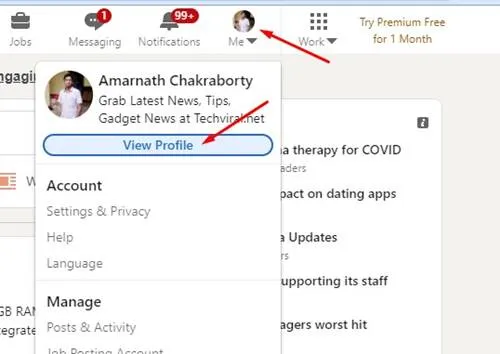
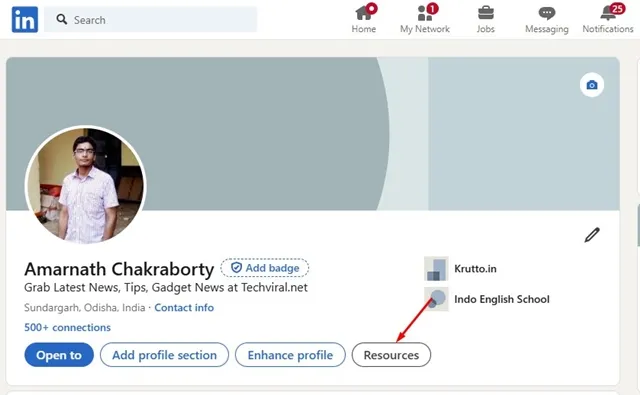
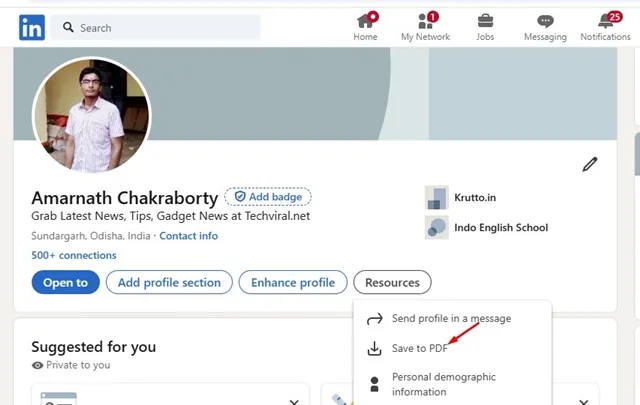
Postępując zgodnie z poniższymi krokami, wygenerujesz plik PDF swojego profilu w serwisie LinkedIn, tworząc w ten sposób CV, które możesz wykorzystać, aplikując o pracę gdzie indziej.
Jak przesłać swoje CV do profilu LinkedIn
Możesz również chcieć ulepszyć swój profil, przesyłając tradycyjne CV. Oto jak to zrobić:
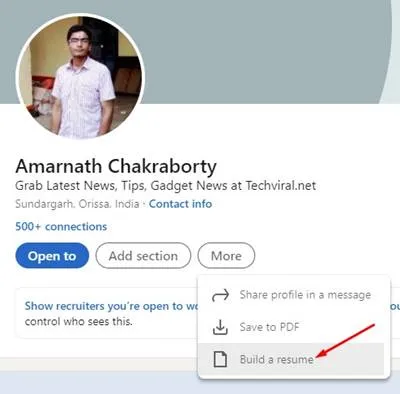
- Uzyskaj dostęp do swojego profilu w serwisie LinkedIn za pomocą przeglądarki internetowej na komputerze stacjonarnym.
- Kliknij na swoje zdjęcie profilowe i wybierz Więcej .
- Z menu rozwijanego kliknij opcję Utwórz CV .
- Następnie wybierz opcję Prześlij CV .
- Prześlij plik z CV i kliknij Zapisz, aby sfinalizować.
Należy pamiętać, że opcja Kreatora CV może nie być dostępna dla wszystkich użytkowników LinkedIn.
Jak pobrać swoje CV z aplikacji mobilnej LinkedIn
Chociaż aplikacja mobilna LinkedIn nie oferuje bezpośredniej opcji pobrania CV, możesz to zrobić, korzystając z szybkiego obejścia:
- Otwórz przeglądarkę mobilną, najlepiej Chrome , i przejdź do LinkedIn.com . Zaloguj się na swoje konto.
- Kliknij trzy kropki w prawym górnym rogu przeglądarki.
- Przewiń menu w dół i wybierz opcję Wersja na komputer .
- Spowoduje to przekierowanie do wersji serwisu LinkedIn na komputerze stacjonarnym na Twoim urządzeniu mobilnym.
- Przejdź na swoją stronę profilową i ponownie kliknij trzy kropki .
- Z przedstawionych opcji wybierz opcję Zapisz jako PDF .
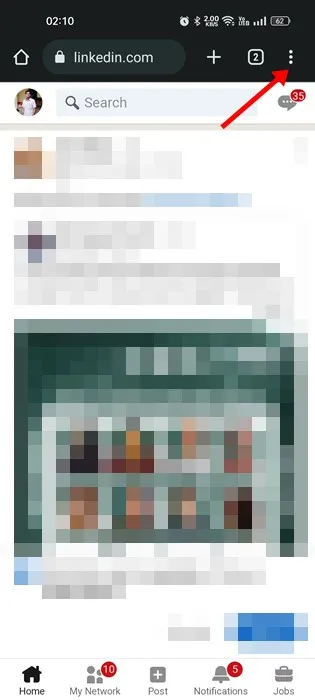
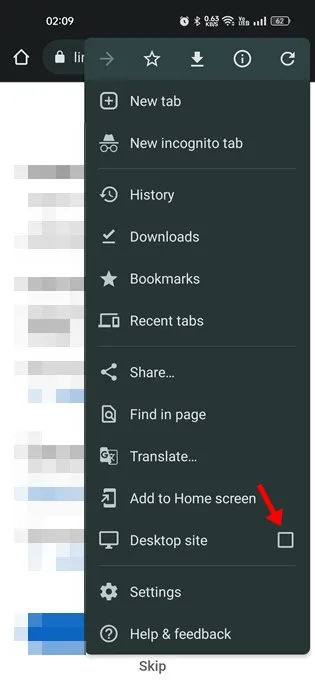
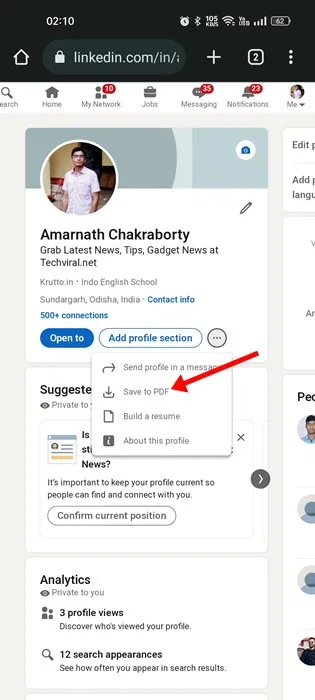
Ten przewodnik oferuje kompleksowe rozwiązanie do zapisywania profilu LinkedIn w formacie PDF, niezależnie od tego, czy korzystasz z komputera stacjonarnego, czy urządzenia mobilnego. Jeśli potrzebujesz dalszej pomocy w generowaniu CV z profilu LinkedIn, możesz skontaktować się z nami w sekcji komentarzy. Jeśli uznałeś te informacje za przydatne, podziel się nimi ze znajomymi i współpracownikami!
Dodaj komentarz